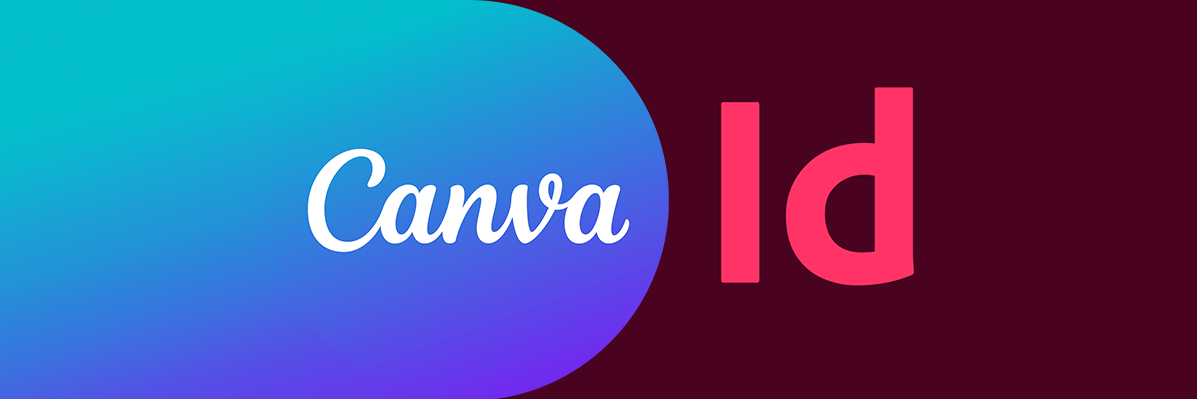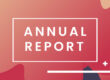Ah, Canva ! Ce merveilleux outil magique qui promet de transformer n’importe qui en designer pro en quelques clics. Vous vous y êtes déjà vu, n’est-ce pas ? À créer des flyers dignes d’une agence et ce en deux minutes chrono ou même à monter un livre complet juste avant la pause café. Mais bon, il faut bien qu’on vous le dise : Canva, c’est un super outil dont je suis la première à me servir, mais (Oh Spoil!) ça ne fait pas tout. Si vous pensez que c’est l’arme ultime pour des brochures ou des catalogues, vous allez vite déchanter. Dans cet article, on décortique les fonctionnalités de Canva en vous montrant pourquoi parfois il faut utiliser des logiciels de mise en page tel qu’Indesign, qui reste un incontournable pour les mises en page plus élaborées.
• Canva : Une Bonne école maternelle du design
Ne vous méprenez pas, j’aime Canva ! Il faut bien admettre qu’il a révolutionné la manière dont tout le monde, même ceux qui n’ont jamais touché à un logiciel de graphisme, peut créer facilement de beaux visuels. Avec sa prise en main ultra simple, ses modèles tout prêts et une bibliothèque d’éléments graphiques bien fournie (pictogrammes, dessins, photos), c’est l’outil parfait pour des projets rapides et efficaces.
Vous avez un post Instagram à créer, un flyer à réaliser ou une présentation pour votre prochaine réunion ? Canva vous sort de toutes les situations en quelques clics, sans prise de tête. De plus, même avec la version gratuite, vous pouvez réaliser pas mal de choses, surtout si vous souhaitez publier rapidement sur les réseaux sociaux. En effet, en quelques secondes, votre visuel est exporté et prêt à être partagé. Par ailleurs, tout est hébergé dans la même base de données, ce qui signifie qu’il n’est pas nécessaire de jongler avec des dossiers sur votre ordinateur. Gain de temps, zéro stress… que demander de plus ?
• Les limites de Canva, ou pourquoi vous ne deviendrez pas un pro avec ça
1. Mises en page multi-pages : Plus de 10 pages ? Au secours !
Vous pensez faire un joli catalogue ou une brochure de 20 pages ? Oh, attendez, laissez-moi vous prévenir : Canva va vite vous rendre chèvre. Pas de gestion avancée des pages, pas de gabarits vraiment adaptés et bonne chance pour ajuster précisément les marges. In design, quant à lui, gère les grilles de mise en page avec une précision chirurgicale, vous pouvez répéter des gabarits d’une page à l’autre et l’outil est conçu pour gérer des fichiers longs.
Avec Canva ? Ce serait comme essayer de construire un gratte-ciel avec des Lego.
2. Gestion des styles : Minimaliste, mais pas dans le bon sens
On a tous cette petite fierté quand on choisit une jolie police sur Canva. Mais si vous voulez jouer dans la cour des grands, Indesign vous offre un contrôle total sur la typographie. Vous pouvez créer des styles de paragraphes et de caractères personnalisés. Canva vous dira gentiment de vous contenter d’un simple alignement à gauche. Les polices y sont jolies et prêtes à l’emploi, c’est sûr. Mais essayez de gérer les césures, les justifications, les « veuves et orphelines » ou les styles imbriqués ! C’est comme essayer de faire entrer une boule carrée dans un trou rond. Canva n’a pas la flexibilité d’un outil comme Indesign.
3. Exportation pour l’impression : Pas touche au CMJN !
Imaginez que vous envoyez votre belle création Canva à l’imprimeur. Problème : vous ne savez pas comment régler les fonds perdus, les marges de coupe, ni les profils colorimétriques CMJN (quoi ?!). Canva, de son côté, vous fera transpirer avec ses options limitées pour l’impression. Il est un peu comme ce bon vieux Word quand il s’agit d’envoyer des documents à l’impression. Vous vous retrouvez à prier pour que votre vert citron ne devienne pas un vert caca d’oie.
Indesign est un tank, tout est sous contrôle, des fonds perdus aux traits de coupe, pour une impression parfaite. Besoin d’un fichier PDF interactif ? Un jeu d’enfant.
4. Flexibilité zéro : Vous voulez du sur-mesure ? Bonne chance.
Dans Canva, vous êtes un peu coincé dans des modèles rigides. Essayez de créer un visuel totalement original qui ne repose pas sur un modèle pré-fait. Vous allez vite vous rendre compte que les marges d’ajustement sont réduites, littéralement. Sur Indesign, c’est l’inverse : grilles de mise en page ajustables, calques multiples, et surtout, des gabarits personnalisables vous permettent de contrôler chaque millimètre de votre création.
5. Propriétaire ou locataire : La gestion des fichiers sources
Une différence majeure à ne pas négliger entre Canva et Indesign réside dans l’accès aux fichiers sources. Avec Indesign, vous gardez un contrôle sur vos fichiers natifs (soit parce que vous les avez vous-même créer, soit parque vous en acheter les droits à votre graphiste). Ils sont modifiables, archivables et transférables où bon vous semble. En bref, vous êtes le maître à bord. En revanche, avec Canva, vos créations sont hébergées sur la plateforme. Si, un jour, vous décidez de quitter le navire ou que vous perdez l’accès à votre compte, vos fichiers restent prisonniers de Canva. Vous ne pourrez pas récupérer les fichiers sources tels quels, juste les exportations finales, ce qui limite les modifications futures.
6. Une collaboration en temps réel : Canva prend la main
Si Canva a bien un atout indéniable, c’est sa fonction de collaboration en temps réel. Besoin de travailler à plusieurs sur le même projet ? Avec Canva, vous pouvez inviter des collègues ou des amis à modifier le design en direct, où qu’ils se trouvent. Une présentation à quatre mains, des visuels de campagne créés simultanément… Canva facilite le travail d’équipe avec une fluidité impressionnante. Malheureusement, Indesign n’offre pas la même facilité pour les collaborations en temps réel. Certes, il est possible de partager des fichiers via le cloud avec Adobe Creative Cloud, mais cela reste plus fastidieux et demande une certaine organisation. Si vous avez besoin d’une coopération instantanée, Canva a clairement un avantage ici !
7. La Pagination Automatique : Quand Indesign Prend le Relais
Si vous avez déjà essayé de gérer manuellement la pagination sur un document long avec Canva, vous savez à quel point cela peut vite devenir… un cauchemar.
Avec Indesign, la pagination automatique est un véritable sauveur tout se met en place automatiquement. Vous insérez une nouvelle page, et hop, les numéros de page se recalculent tout seuls. Pas besoin de renuméroter chaque page une par une, pas de risques d’erreurs. Canva, lui, vous laisse un peu seul face à cette tâche fastidieuse.
• Étude de Cas : quand Canva fait fausse route
Imaginons que vous êtes chargé de créer un petit catalogue produits de 20 pages pour votre entreprise. Tout va bien pendant les dix premières pages sur Canva, mais rapidement, vous vous heurtez à un mur. Eh oui, votre patron vient finalement de décider, à la dernière minute (forcément !), que tous les noms des produits doivent passer en gras. Et tant qu’à faire, il veut aussi changer la police des descriptifs. Comme si ça ne suffisait pas, il a également décidé de réduire la taille des visuels pour pouvoir insérer cinq nouveaux produits… sur plusieurs pages différentes, bien sûr.
Avec Canva, préparez-vous à finir votre projet les yeux cernés en modifiant chaque page manuellement. Oui, vous avez bien lu, une par une (= 20 x le nombre de produits/pages) ! Sans oublier que vous risquez de perdre en cohérence visuelle si, par inadvertance, vous oubliez un titre ou si vous faites une fausse manipulation (et croyez-moi, cela arrive plus souvent qu’on ne le pense). De plus, en prenant un temps considérable pour satisfaire votre patron, vous augmentez également le risque de laisser passer des ‘coquilles’. Eh oui, cette petite erreur qui se glisse insidieusement entre deux lignes et que l’on découvre à la réception des impressions… on n’aime vraiment pas ça ! »
Avec Indesign, ce genre de changement, c’est du gâteau. Grâce aux styles (de paragraphe, de caractère, d’objet…) il est possible de paramétrer beaucoup d’actions. Vous faites la modification une seule fois dans le panneau des styles et hop, c’est appliqué automatiquement sur toutes les pages ! Vous passez d’une police à une autre en un clic, vous ajustez la taille du texte en quelques secondes et votre document reste impeccable de la première à la dernière page.
• Conclusion : Canva, Oui. Mais Indesign, s’il vous plaît !
Ne vous méprenez pas, Canva est une véritable bénédiction pour créer des visuels rapidement et facilement. Mais pour les projets de mise en page plus complexes, qui demandent précision, flexibilité et une vraie qualité professionnelle, Indesign reste le roi incontesté. Et non, je ne suis pas là pour vous vendre Indesign à tout prix (promis, aucun actionnaire Adobe ne m’a soudoyé). Mais parfois, vouloir tout garder en main avec Canva, c’est limiter le champ d’action du graphiste et, au passage, vos propres ambitions créatives.
Canva, aussi sympa qu’il soit, ne vous permettra pas d’aller aussi loin dans les détails et les subtilités. Il manque la précision nécessaire pour des projets sérieux comme les brochures, catalogues ou livres. Apprendre à déléguer, ou faire confiance à un professionnel qui saura maîtriser Indesign, c’est accepter que certaines choses demandent un peu plus que des templates sympas et des polices Instagram-friendly.
Et encore, cet article n’a fait qu’effleurer la surface des différences. Quand on parle de mises en page complexes, il y a tellement de détails à prendre en compte : la gestion des notes de bas de page, la création d’un index ou d’une table des matières automatique, sans oublier les liens dynamiques entre sections ou les gabarits personnalisables. Canva ne peut tout simplement pas rivaliser sur ces aspects.